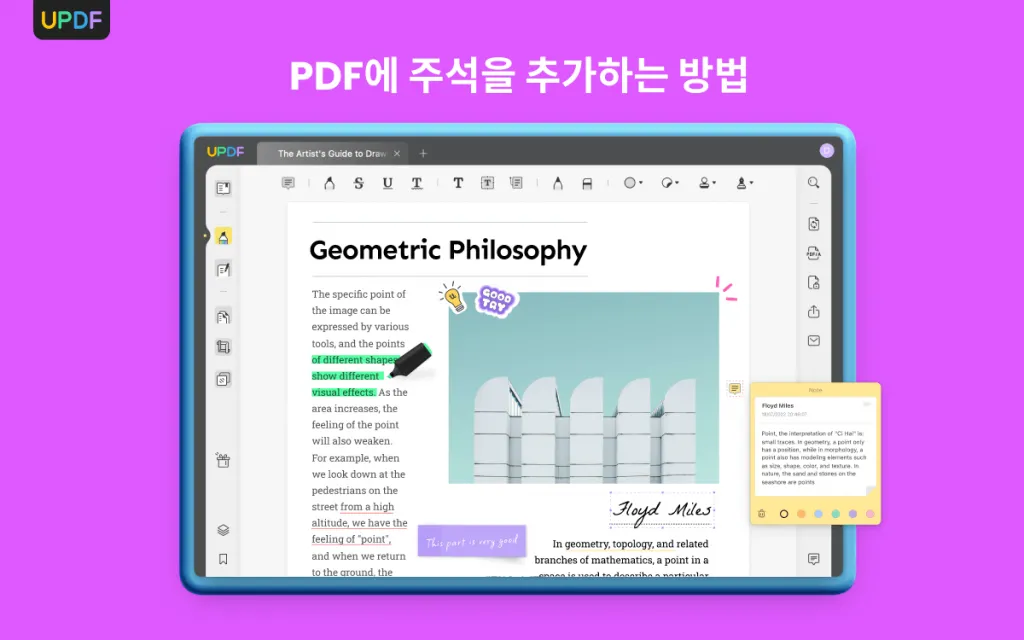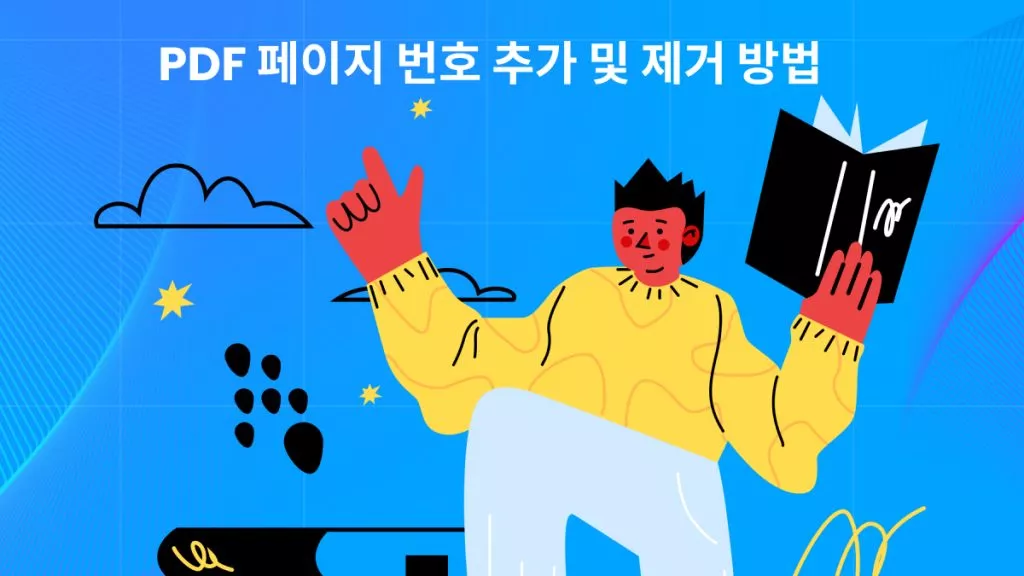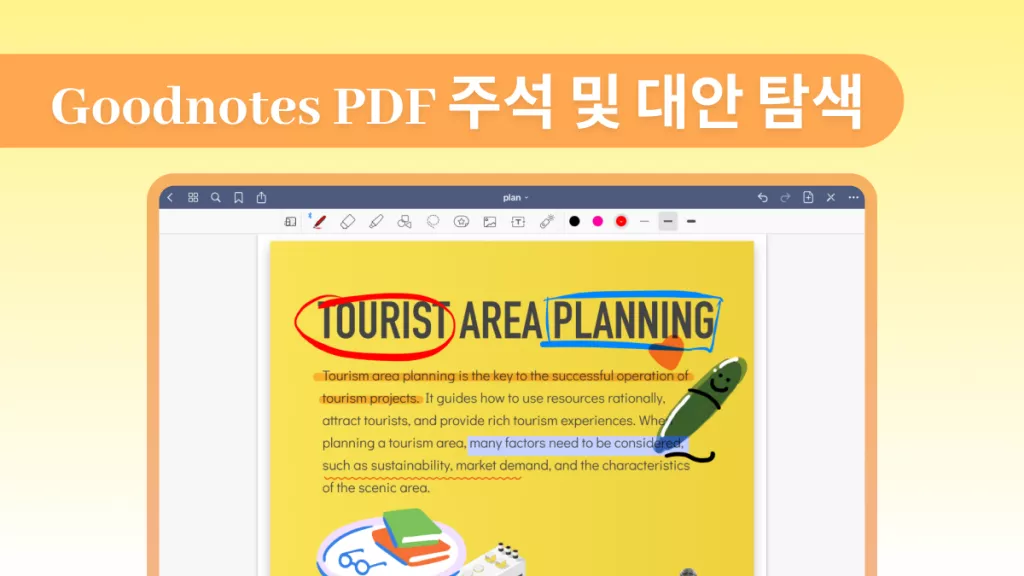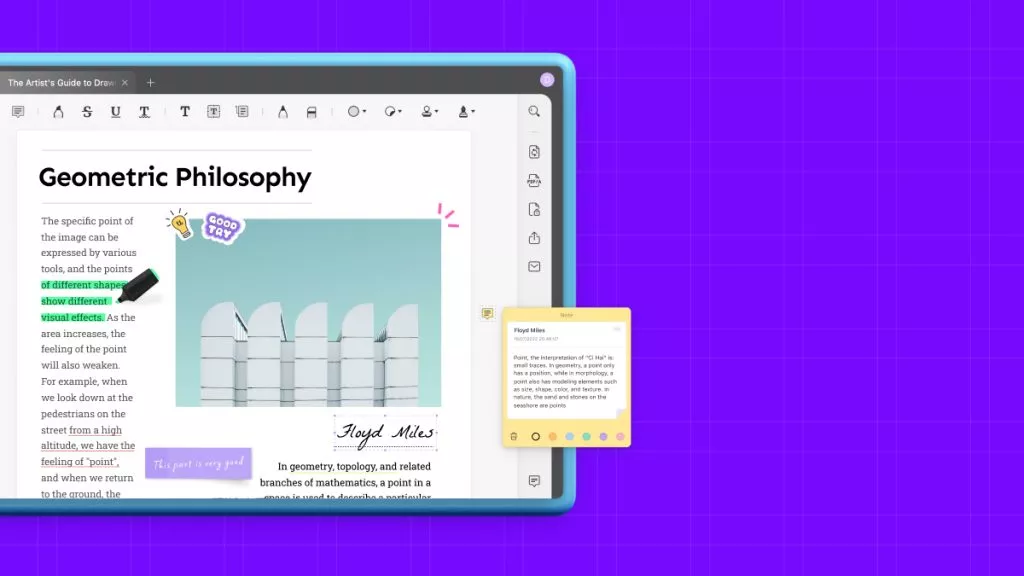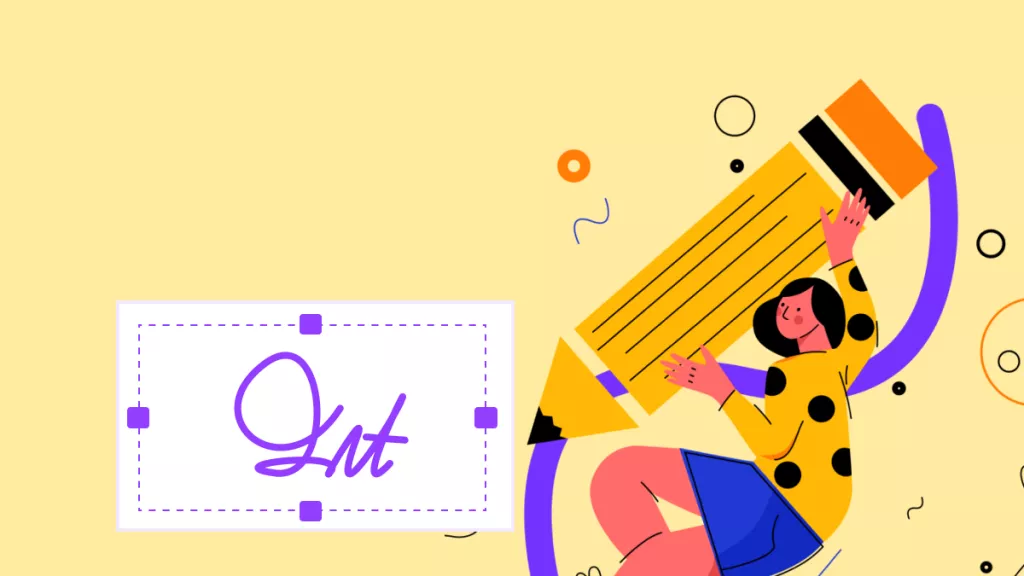PDF 주석 기능은 문서에서 중요한 부분을 하이라이트하거나, 댓글을 남기거나, 기타 용도로 매우 유용합니다. 현대적인 노트 작성 및 지식 관리 도구인 옵시디언(Obsidian)은 PDF 파일을 금고(Vault)에 저장하고 열람하는 용도로도 널리 사용되고 있습니다.
하지만 많은 사용자들이 옵시디언 PDF 하이라이트 기능을 찾기 어려워하고 있습니다.
만약 여러분도 옵시디언에서 PDF에 주석 다는 방법을 찾고 계신다면, 이 가이드를 끝까지 읽어보세요. 여기서는 옵시디언에서 PDF에 하이라이트를 추가하거나 주석을 작성할 수 있는 3가지 방법을 소개하고, 더 강력한 대안인 UPDF도 함께 안내드립니다.
1부. Obsidian에서 PDF에 주석을 달 수 있나요?
Y네, Obsidian에서 PDF에 주석을 달 수 있습니다. 하지만 Obsidian에는 기본 주석 기능이 없다는 점에 유의해야 합니다. Obsidian의 기본 설정에서 PDF에 바로 강조 표시, 주석 달기, 그림 그리기 기능을 사용할 수 없습니다. Obsidian에서 PDF에 주석을 달 수 있는 추가 플러그인을 사용해야 합니다.
반면, UPDF는 플러그인 없이 PDF에 직접 주석을 달 수 있는 더 나은 대안입니다. 강력한 PDF 리더이자 주석 도구로, PDF에 강조 표시, 마크, 취소선, 밑줄, 스티커/스탬프 추가 등 다양한 기능을 직접 사용할 수 있습니다.
따라서 PDF 주석 작업을 매끄럽게 진행하고 싶다면, 지금 바로 UPDF를 다운로드하여 PDF를 읽고 주석을 추가해보세요.
Windows • macOS • iOS • Android 100% 안전
2부. 옵시디언에서 PDF 주석 다는 법: 3가지 방법으로 쉽게 해결하기
Obsidian PDF 주석을 사용하려면 적절한 플러그인을 선택한 후 이를 사용하여 PDF에 주석을 추가해야 합니다. 아래에서 Obsidian에서 PDF에 주석을 추가하는 데 사용할 수 있는 세 가지 방법/플러그인을 간략하게 정리했습니다.
1. PDF++ 플러그인
PDF++는 Obsidian에서 PDF 작업을 한층 향상시켜주는 강력한 플러그인입니다. 이 플러그인을 사용하면 PDF에 직접 주석을 추가하거나, 백링크를 사용자 지정 색상의 하이라이트로 표시할 수 있습니다. 즉, PDF 파일 내의 백링크를 하이라이트 주석 형태로 변환할 수 있으며, PDF 파일에 직접 주석을 추가하는 것도 가능합니다.
다음은 PDF++ 플러그인을 사용해 Obsidian에서 PDF에 주석을 다는 방법입니다:
1단계: PDF++ 플러그인 설치하기
먼저 플러그인을 설치해야 합니다. Obsidian을 실행한 후 설정(Settings) > 커뮤니티 플러그인(Community plugins) > 탐색(Browse)으로 이동합니다. 검색창에 "PDF++"를 입력하고 플러그인을 설치하세요.
설치가 완료되면, PDF 상단에 새로운 툴바가 표시됩니다.
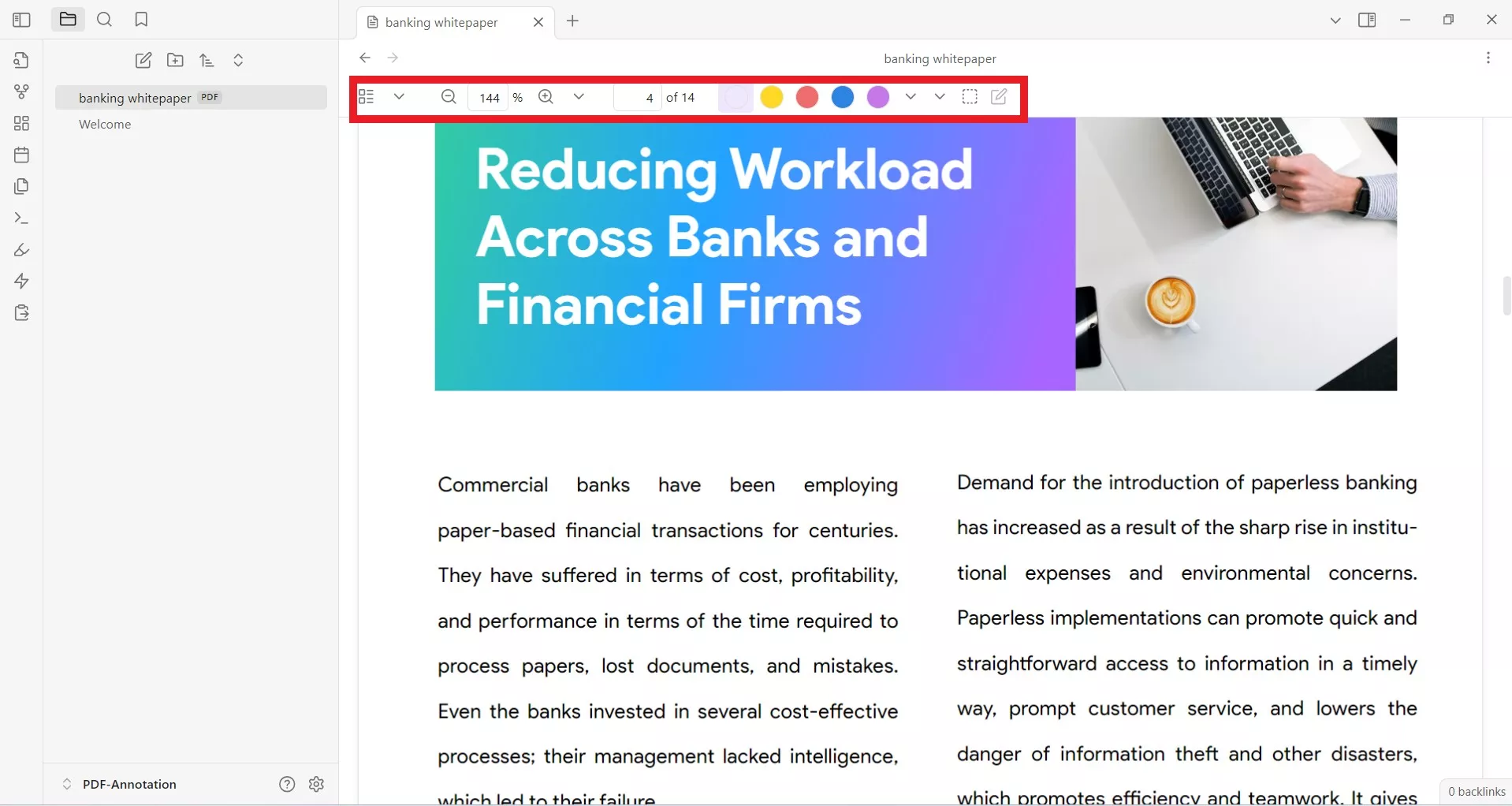
2단계: 백링크 하이라이트 추가하기
PDF 텍스트를 선택한 후 마우스 오른쪽 버튼을 클릭합니다.
"선택 항목에 대한 링크 복사(Copy link to selection)" 메뉴 아래에서 다음을 설정할 수 있습니다:
- 백링크 세부 정보 선택 (제목과 페이지(Title & page), 페이지(Page), 텍스트(Text), 이모지(Emoji), 없음(None))
- 색상 선택
- 백링크 주석 유형 선택 (예: 인용(Quota), 링크(Link), 임베드(Embed), 콜아웃(Callout) 등)
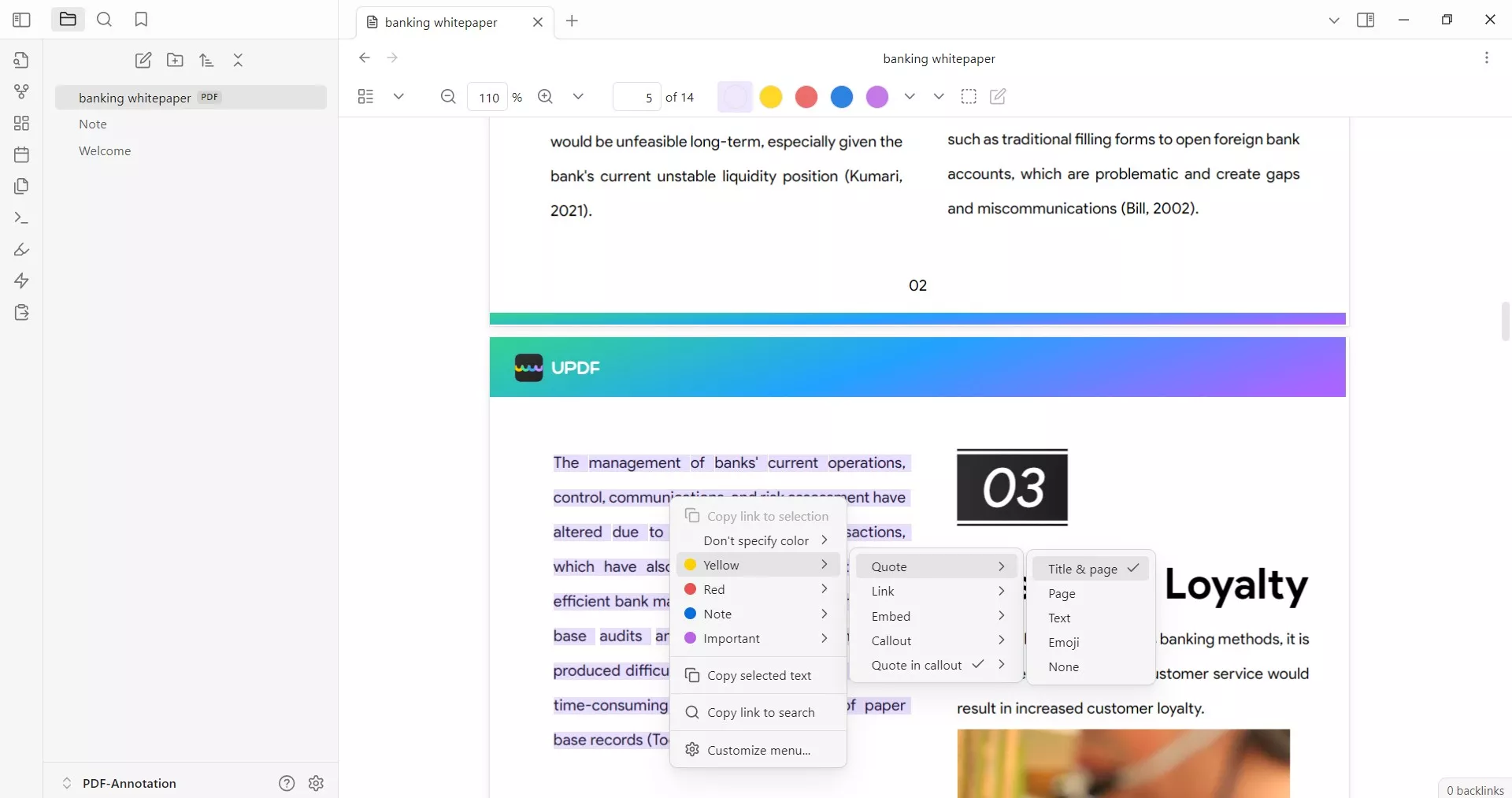
그런 다음 복사한 링크를 다른 메모에 붙여넣습니다.
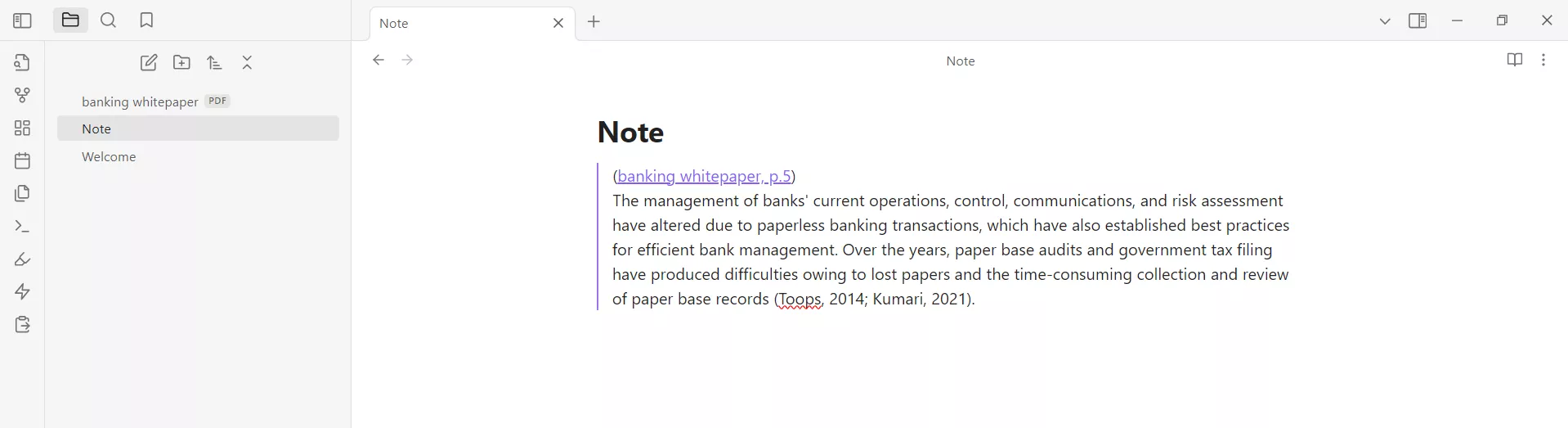
이제 PDF에서 하이라이트된 텍스트를 클릭하면 위에 있는 노트로 이동합니다.
3단계: PDF 내에서 하이라이트 추가하기
PDF 내 하이라이트 기능을 사용하려면 먼저 활성화해야 합니다. 상단 메뉴바에서 하이라이트 아이콘을 클릭한 후 "PDF 편집 활성화(Enable PDF editing)"를 선택하세요.
그다음, PDF 텍스트를 선택하고 마우스 오른쪽 버튼을 클릭합니다. "파일에 하이라이트 추가(Add highlight to file)" 메뉴에서 백링크 하이라이트와 마찬가지로 색상 및 기타 옵션을 선택합니다.
완료하면 선택한 텍스트가 하이라이트됩니다. 하이라이트된 텍스트에 메모를 추가하려면 해당 텍스트를 클릭하고 "편집(Edit)" 아이콘을 누르세요.
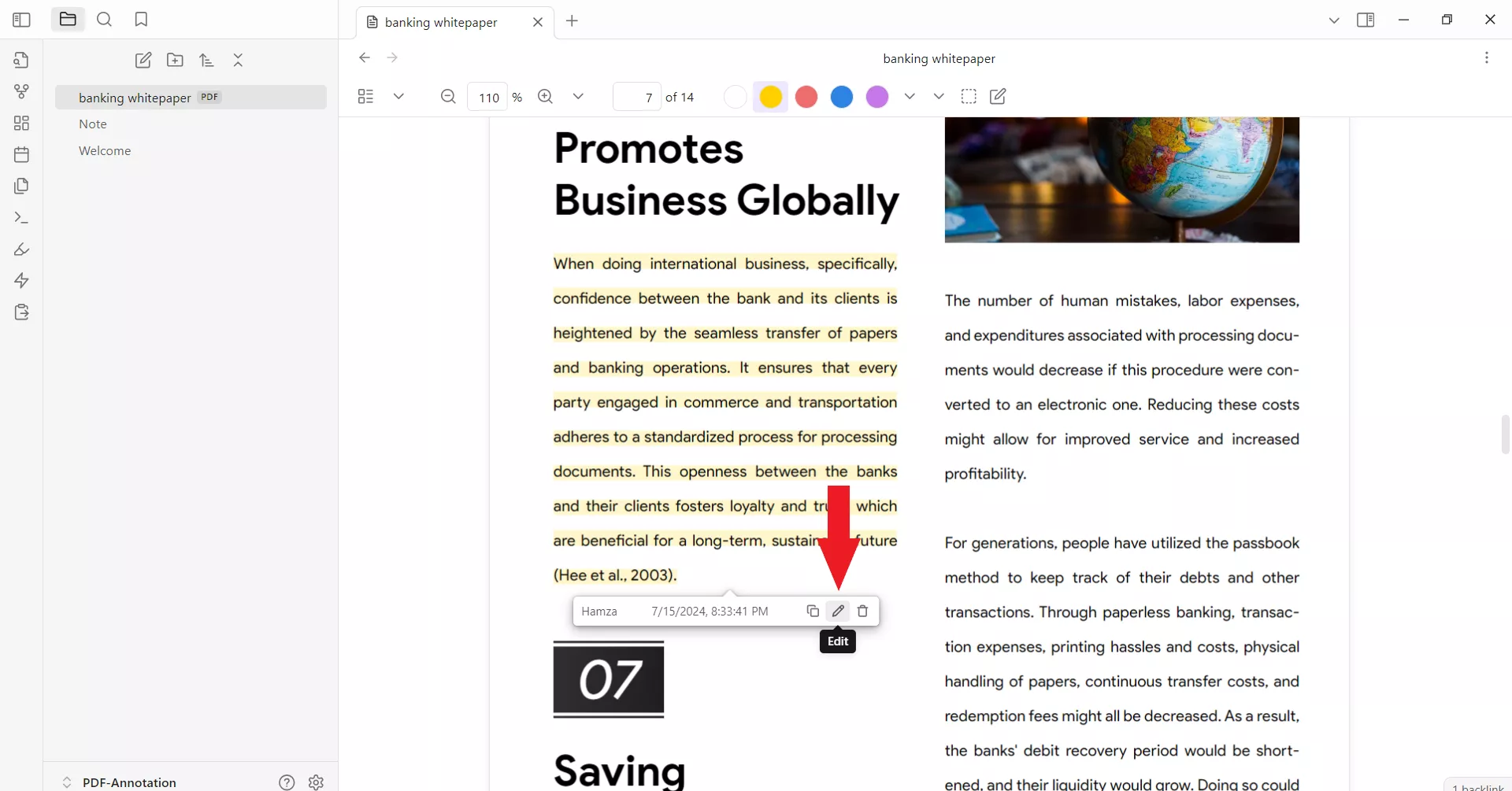
내용을 입력한 후 “저장(Save)” 버튼을 클릭하세요.
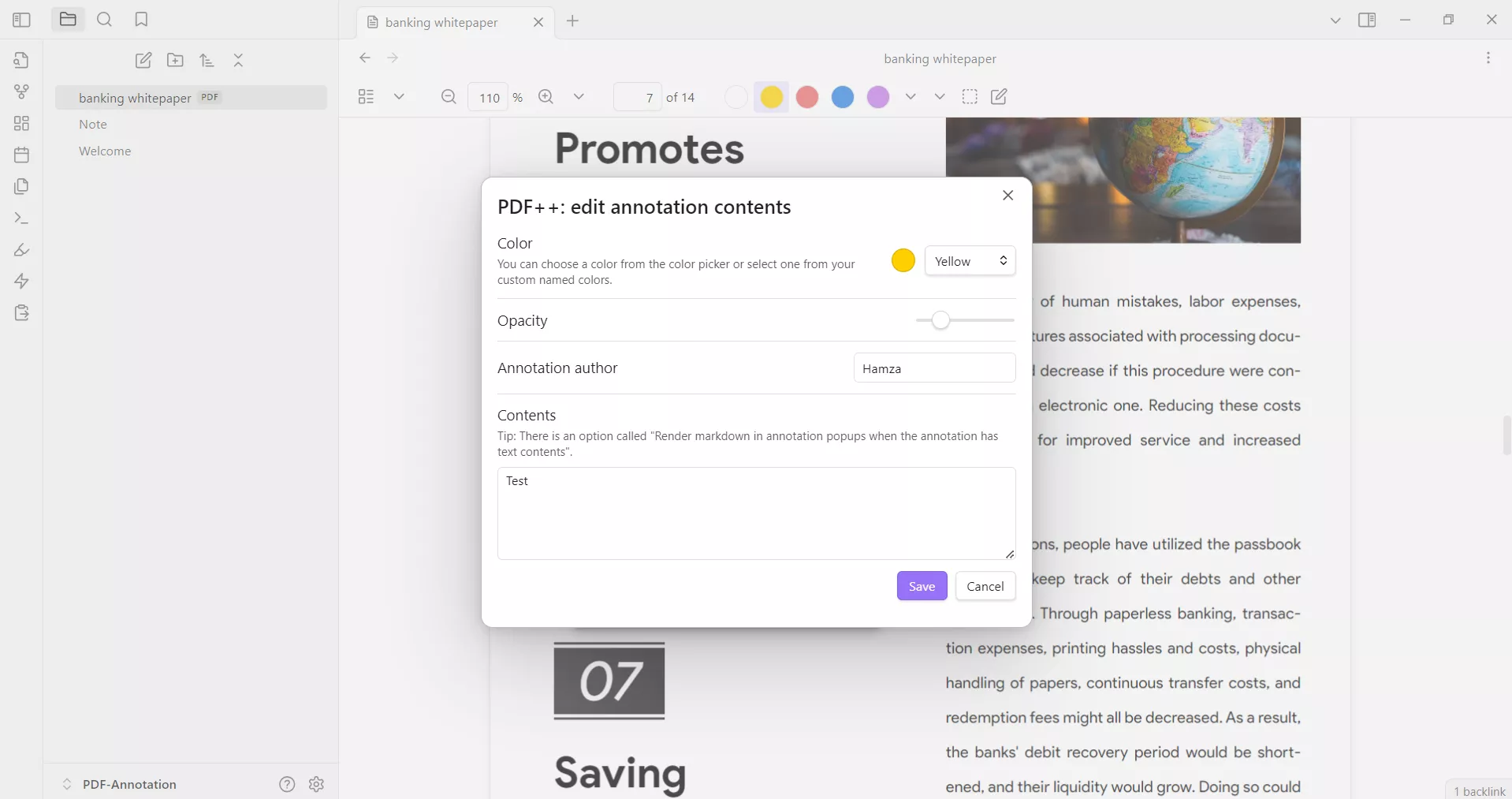
이렇게 하면 PDF++를 사용해 Obsidian에서 PDF에 주석을 달 수 있습니다.
2. Annotator 플러그인
Annotator는 또 다른 유용한 Obsidian PDF 주석 플러그인입니다. 이 플러그인은 PDF와 EPUB 파일을 읽고 주석을 달 수 있도록 도와줍니다. 텍스트를 강조 표시하거나 주석(노트)을 추가하는 데 사용할 수 있습니다.
Annotator 플러그인을 사용하여 Obsidian에서 PDF에 주석을 달는 방법은 다음과 같습니다.
1단계. Annotator 플러그인 설치
Obsidian을 실행한 후 설정(Settings) > 커뮤니티 플러그인(Community plugins) > 찾아보기(Browse)로 이동합니다. "Annotator"를 검색해 플러그인을 설치하세요.
2단계. Annotator 명령어 작성
새 노트를 만들고 PDF 파일을 같은 폴더에 넣습니다.
새 노트에서 아래 명령어를 작성하세요:
---
annotation-target: PDF 제목 (PDF를 드래그 앤 드롭하면 제목이 자동으로 입력됩니다.)
---
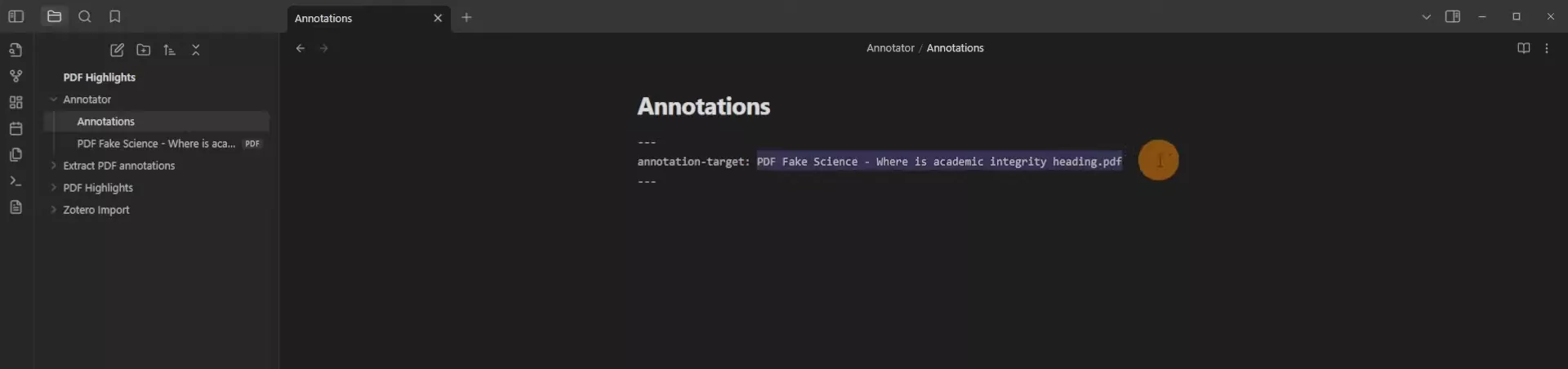
그 다음, 우측 상단의 "점 3개" 아이콘을 클릭하고 "주석 달기(Annotate)"를 선택하세요.
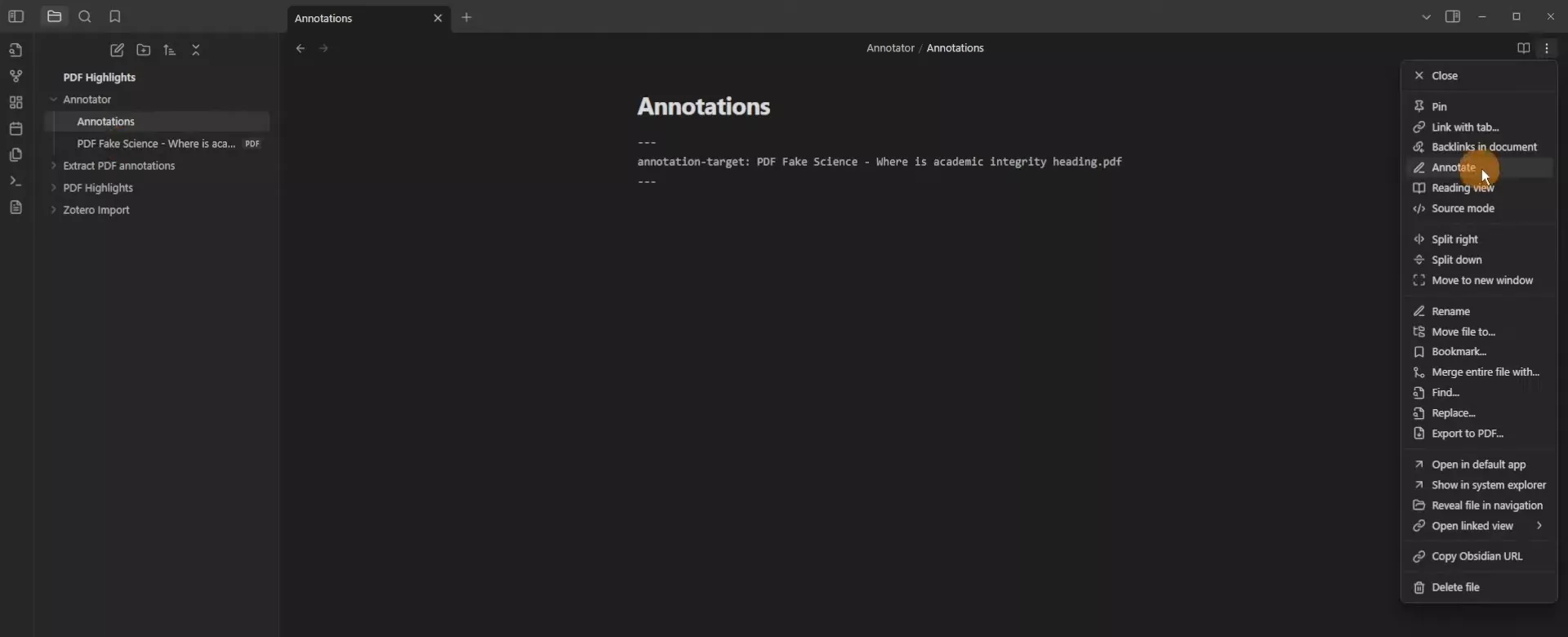
플러그인이 PDF를 불러와 주석 작업을 준비합니다.
3단계. PDF에 주석 달기
이제 PDF에 주석을 달면 됩니다. 텍스트를 선택한 후, "강조(Hightlight)" 또는 "주석 달기(Annotate)" 중에서 선택할 수 있습니다. 강조는 선택한 텍스트를 단순히 강조 표시하며, 주석 달기는 선택한 텍스트에 메모나 코멘트를 추가할 수 있습니다.
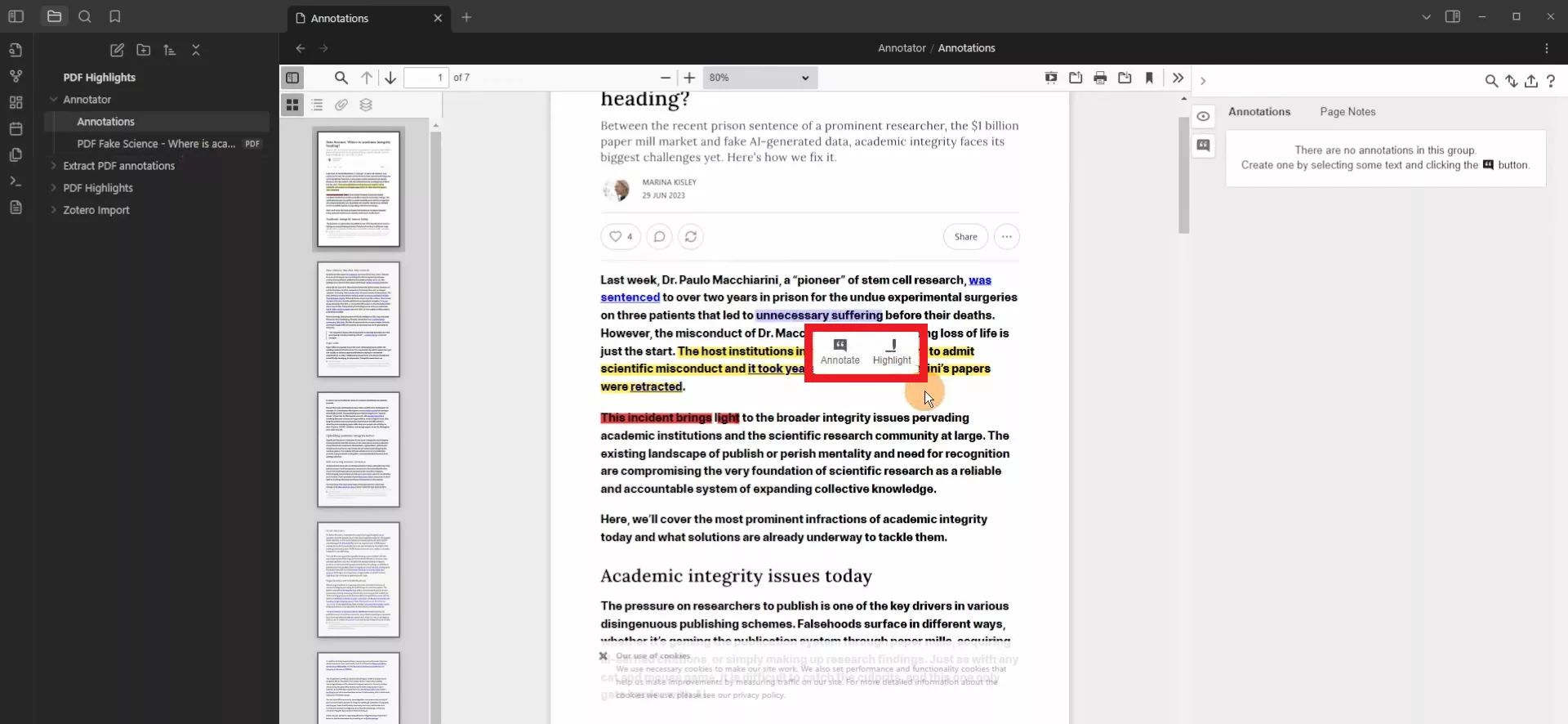
이렇게 해서 Annotator 플러그인을 사용해 Obsidian에서 PDF에 주석을 쉽게 달 수 있습니다. 다만, 이 플러그인의 주요 단점은 주석 기능이 강조 표시와 메모로만 제한된다는 점입니다. 또한, 주석이 원본 PDF 파일에 직접 추가되지 않는다는 점도 아쉽습니다.
반면에 UPDF는 10가지 이상의 다양한 주석 기능을 제공합니다. 강조, 밑줄, 표시, 그리기, 취소선, 도장 및 스티커 추가 등 다양한 기능을 지원하며, 무엇보다도 주석을 원본 PDF 파일에 직접 추가할 수 있습니다.
더 완벽한 PDF 주석 경험을 원한다면 UPDF를 선택하세요. 지금 바로 UPDF를 다운로드하여 풍부한 주석 기능을 직접 체험해보세요.
Windows • macOS • iOS • Android 100% 안전
3. Extract PDF Annotations
Obsidian에서 PDF 주석을 추출할 수 있는 또 다른 플러그인으로는 Extract PDF Annotations가 있습니다. 이 플러그인은 PDF에 있는 모든 주석(강조 표시 및 메모)을 지능적으로 추출해 주제별로 정리해 줍니다.
예를 들어, Edge 브라우저에서 PDF를 읽으면서 중요한 부분을 강조 표시했다면, Obsidian에 해당 PDF를 업로드한 후 Extract PDF Annotations 플러그인을 사용해 그 주석들을 Obsidian으로 쉽게 가져올 수 있습니다.
다음은 Extract PDF Annotations 플러그인 사용법입니다:
1단계. Obsidian을 실행한 후, 설정(Settings) > 커뮤니티 플러그인(Community plugins) > 찾아보기(Browse)로 이동합니다. "Extract PDF Annotations"를 검색해 플러그인을 설치하세요.
2단계. 주석을 추출할 PDF 파일을 Obsidian에서 엽니다. 이후 왼쪽 사이드바에서 명령 팔레트(command palette)를 엽니다.
3단계. "Extract PDF Annotations"를 검색해 클릭합니다.
즉시 PDF에서 모든 주석이 추출되어 주제별로 정리되는 것을 확인할 수 있습니다.
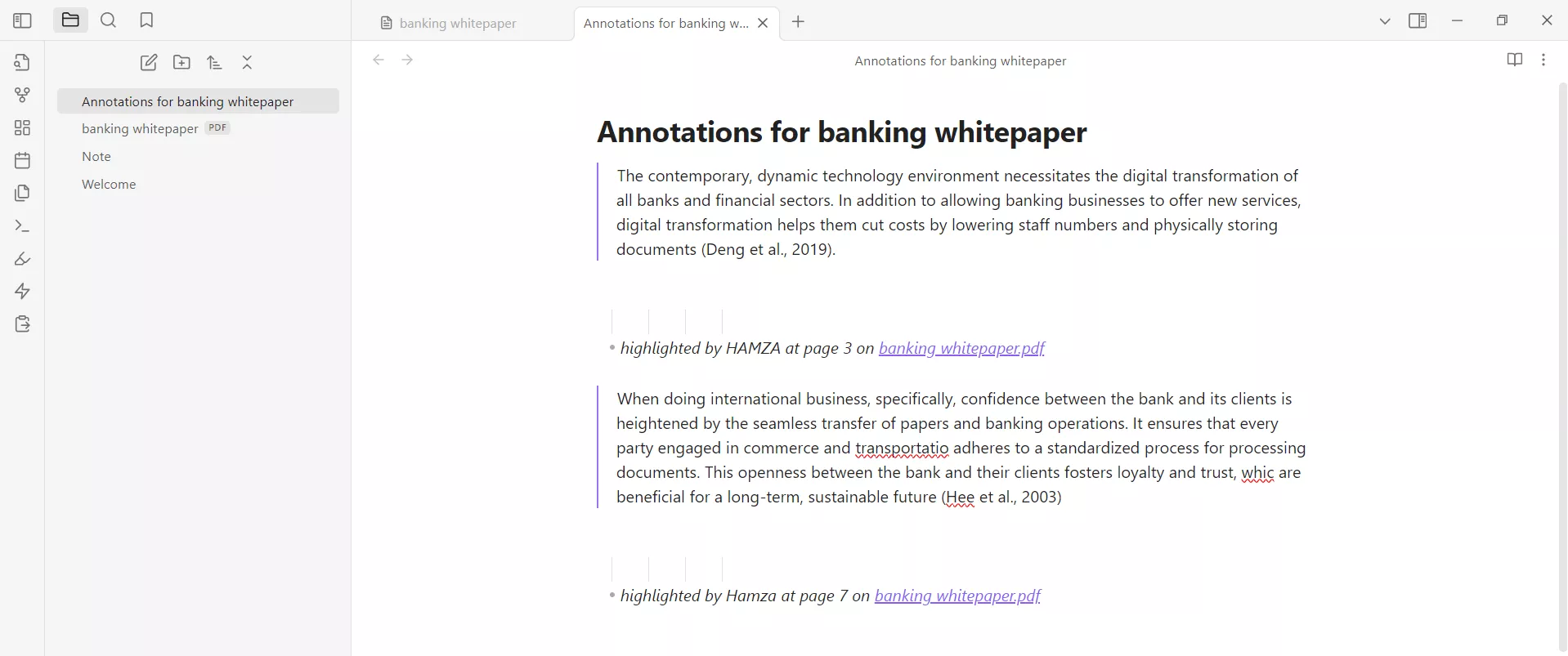
3부. 옵시디언 없이 PDF에 주석 다는 법: 스티커까지 지원하는 13가지 도구 소개
위에서 살펴본 것처럼 Obsidian에서 PDF에 주석을 다는 것이 가능하지만, 사용 경험은 제한적입니다. 플러그인이 필요하며, 제공되는 주석 기능도 제한적입니다.
그렇다면 사용하기 쉽고 다양한 주석 기능을 제공하는 Obsidian PDF 주석의 더 나은 대안이 있다는 사실을 알고 계셨나요? 그 대안이 바로 UPDF입니다.
UPDF는 PDF 주석 및 편집 도구로, 하이라이트, 표시, 스티커나 도장 추가 등 다양한 주석 기능을 간단한 클릭으로 손쉽게 사용할 수 있습니다.
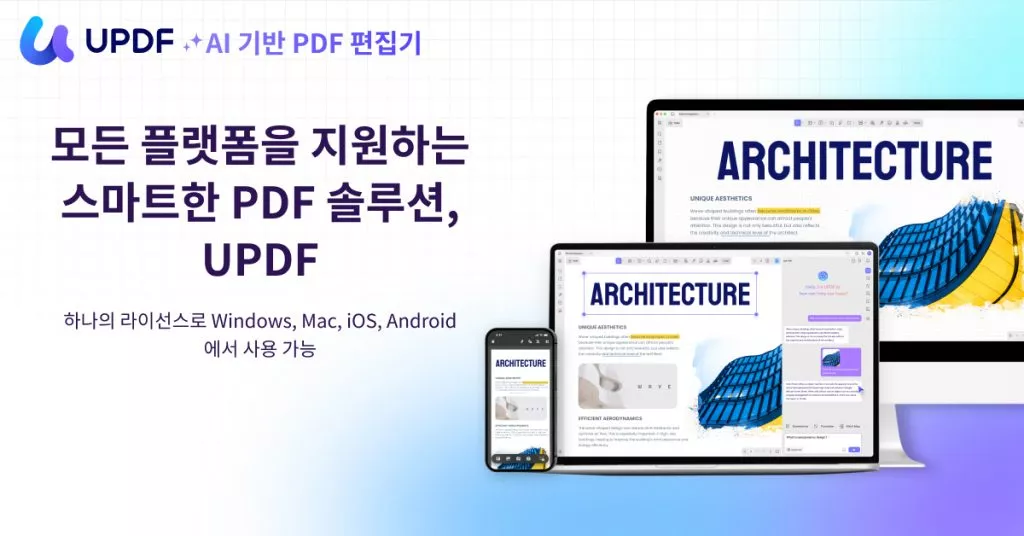
UPDF의 다양한 주석 도구로 PDF에 주석을 다는 방법은 다음과 같습니다:
1. 텍스트 마크업 (강조, 취소선, 밑줄, 물결 밀줄)
UPDF는 네 가지 종류의 텍스트 마크업을 지원합니다:
- 강조
- 밑줄
- 취소선
- 물결 밀줄
사용 방법은 먼저 UPDF를 설치하고 실행한 후, 주석을 달고 싶은 PDF 파일을 엽니다.
도구에서 "주석" 모드를 이동합니다. 그 후 상단 메뉴 바에서 강조, 취소선, 밑줄, 물결 밀줄 아이콘 중 원하는 것을 선택하여 해당 텍스트에 주석을 추가할 수 있습니다.
- 강조
- 밑줄
- 취소선
- 물결 밀줄
위 네 가지 마크업 옵션을 선택할 때 색상도 변경할 수 있습니다.
2. 텍스트 추가하기
UPDF는 텍스트 주석, 텍스트 상자, 텍스트 메모 등 세 가지 종류의 댓글을 추가할 수 있습니다. 모두 동일한 주석 메뉴에서 이용 가능합니다:
- 텍스트 댓글
- 텍스트 상자
- 텍스트 메모
3. PDF에 연필/형광폔/지우개로 그리기
UPDF는 연필 도구를 사용해 PDF에 직접 그릴 수 있습니다. 연필과 형광폔의 색상, 불투명도, 두께를 자유롭게 설정한 후 편리하게 그림을 그릴 수 있습니다.
이 기능을 사용하려면 상단 메뉴 바에서 "연필/형광폔" 아이콘을 클릭하고, 색상, 불투명도, 두께를 선택한 뒤 커서를 사용해 자유롭게 그리세요.
그린 내용을 지우려면 "지우개" 아이콘을 클릭하고 두께를 설정한 후 지우고 싶은 부분을 지우면 됩니다.
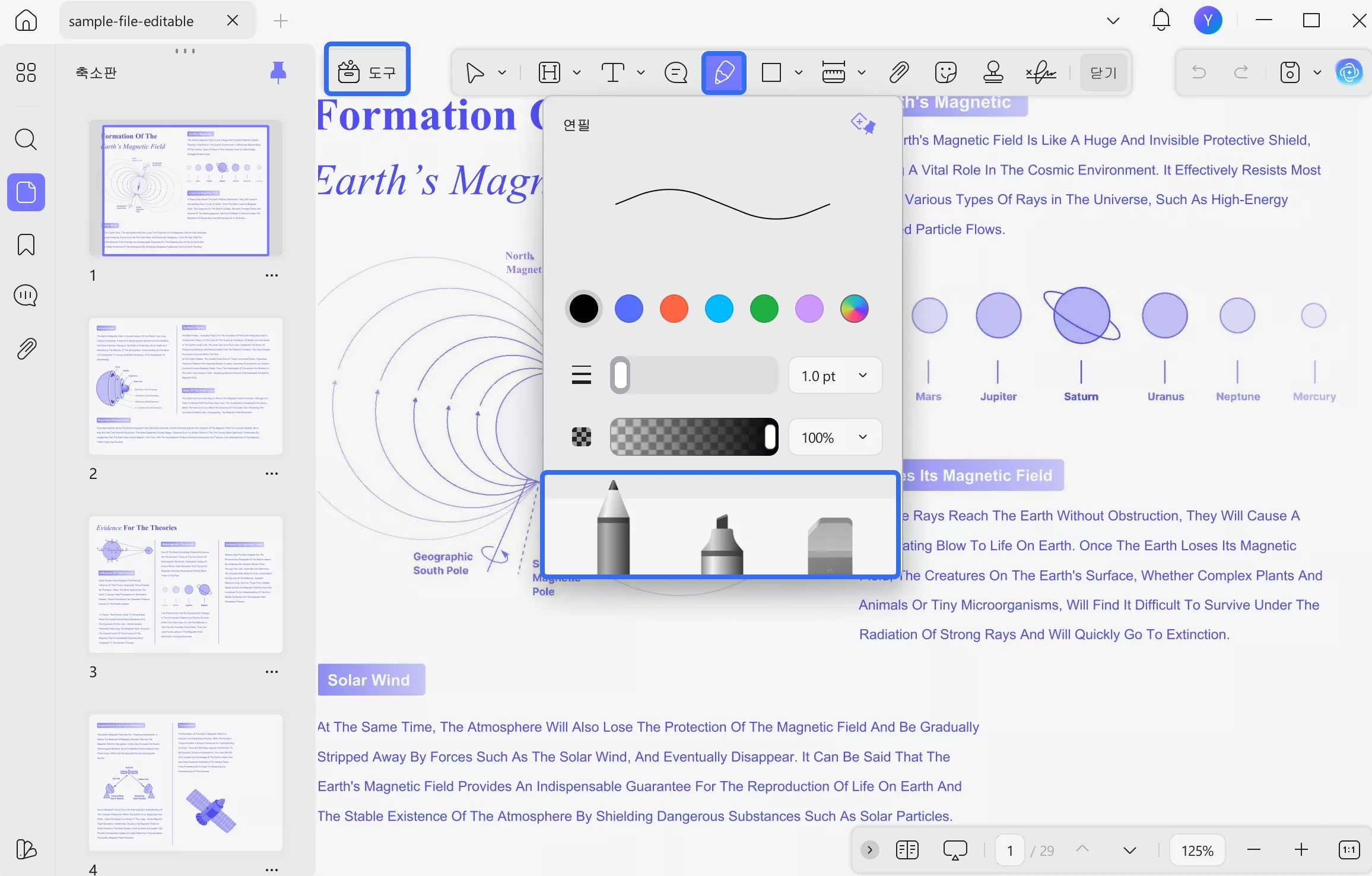
4. 스티커 추가하기
UPDF는 100개 이상의 다양한 스티커를 제공하여 PDF를 더욱 생동감 있게 꾸밀 수 있습니다. 스티커를 사용하려면 상단 메뉴 바에서 "스티커" 아이콘을 클릭하세요.
원하는 스티커를 선택한 후, PDF 내 원하는 위치를 클릭하여 삽입하고 크기와 위치를 조절할 수 있습니다.

5. 스탬프 추가하기
UPDF에서는 수정됨, 검토됨, 승인됨 등 다양한 종류의 도장을 추가할 수 있습니다. 직접 도장을 만들거나 가져올 수도 있습니다.
도장을 사용하려면 상단 메뉴 바에서 "도장" 아이콘을 클릭하고 원하는 도장을 선택하세요. PDF에 배치한 후 크기와 위치를 조절할 수 있습니다.
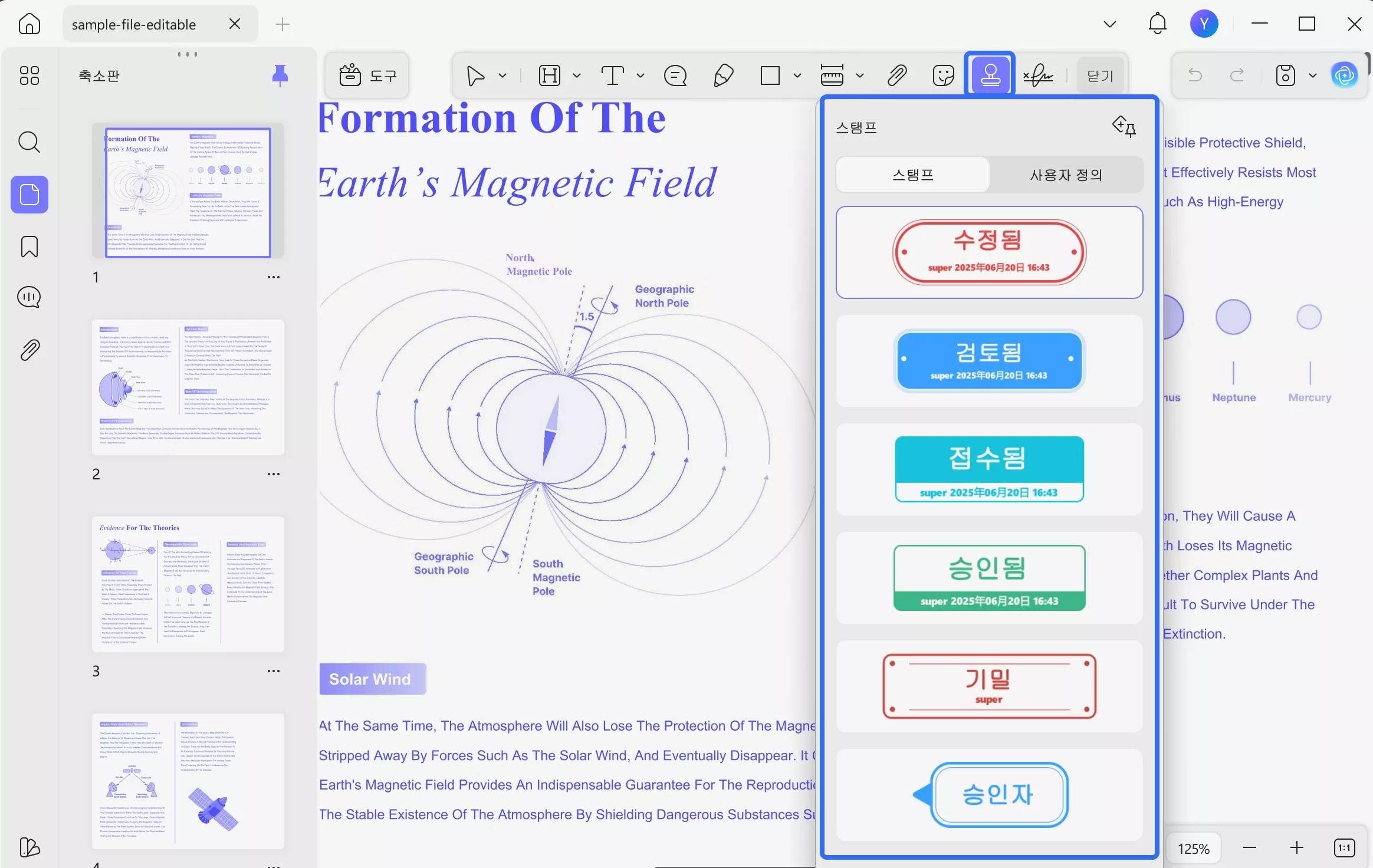
맞춤 도장을 만들려면 "맞춤" 탭을 클릭한 후 "만들기" 버튼을 누르세요. 도장에 들어갈 텍스트와 디자인을 원하는 대로 설정한 후 다시 "만들기" 버튼을 클릭하면 맞춤 도장이 생성됩니다.
6. 모양 추가하기
UPDF는 선, 직사각형, 화살표, 타원 등 다양한 도형을 추가할 수 있도록 지원합니다. 도형을 추가하려면 상단 메뉴에서 "도형" 아이콘을 클릭하세요. 원하는 도형 유형, 색상, 두께를 선택한 후 PDF 내 원하는 위치에 커서를 드래그하면 도형이 삽입됩니다.
7. PDF 측정 기능
UPDF의 또 다른 강력한 주석 기능은 바로 PDF 측정 도구입니다. 이 기능을 통해 거리, 둘레, 면적 등을 정밀하게 측정할 수 있습니다. 측정 기능은 도형이나 스티커를 정확히 배치하거나 도면 성격의 PDF 파일을 분석할 때 매우 유용하게 활용됩니다.
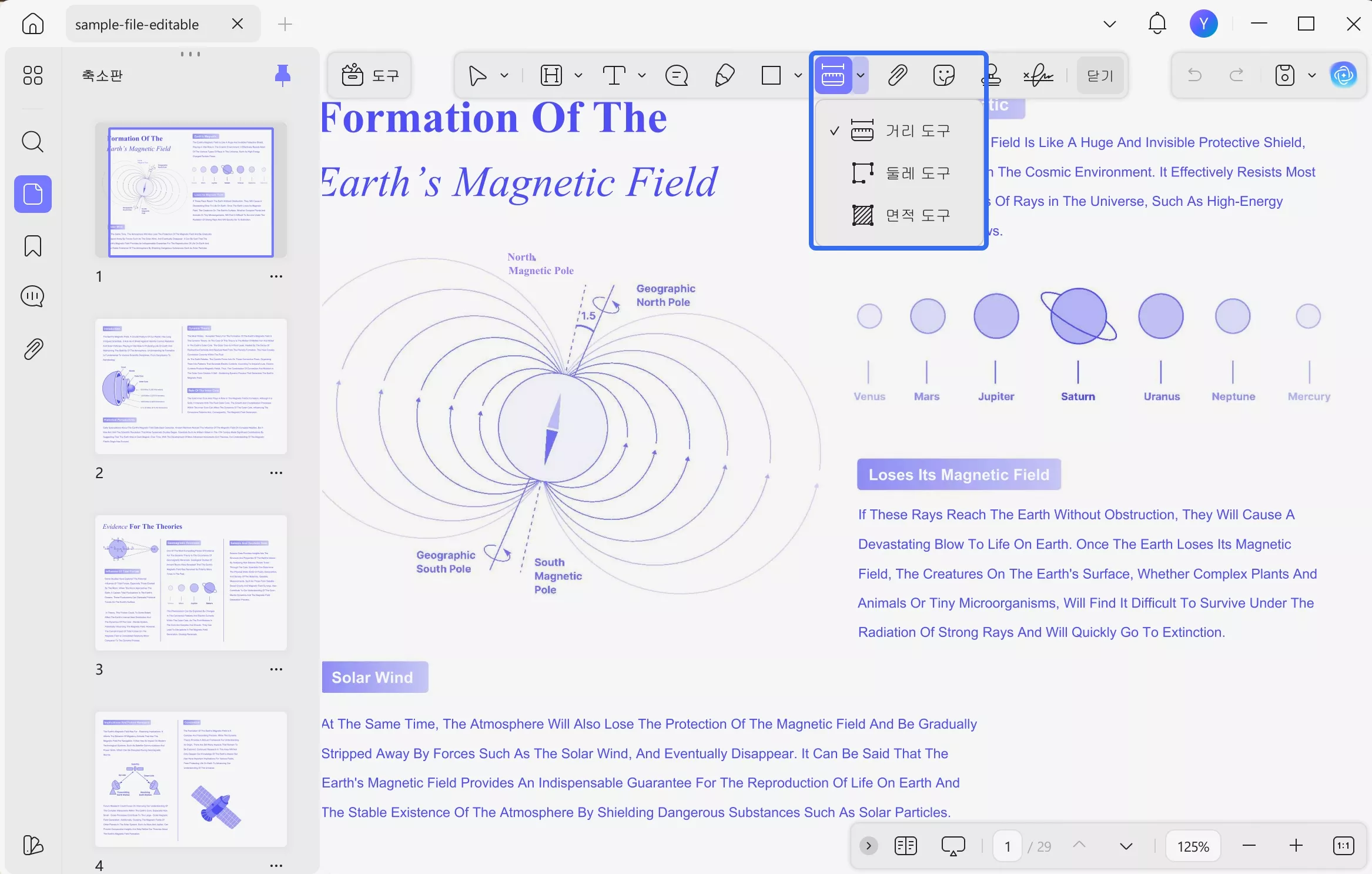
측정 옵션에 접근하려면 상단 메뉴 바에서 측정 아이콘을 클릭한 후, 아래 중 하나를 선택하세요:
- 거리 도구: 두 지점 간의 거리를 측정합니다.
- 둘레 도구: 거리, 각도, 둘레, X/Y 축 값, 정밀도, 종횡비 등을 제공합니다.
- 면적 도구: 면적, 거리, 스케일 비율, 각도, X/Y 축 값, 정밀도 등을 확인할 수 있습니다.
8. 부착 추가하기
UPDF는 PDF 안에 다른 문서를 첨부할 수 있는 기능도 제공합니다. 상단 메뉴에서 부착 아이콘을 클릭한 후, PDF 내 원하는 위치를 클릭하세요. 첨부하고 싶은 파일을 선택하면 PDF에 포함됩니다.
이처럼 다양한 주석 기능 덕분에 UPDF는 문서를 리뷰하거나 피드백을 공유하거나 협업하는 데 이상적인 올인원 PDF 주석 도구입니다.
그러니 망설이지 말고 지금 바로 Windows, Mac, iOS 또는 Android 기기에 UPDF를 설치하고, 강력한 PDF 주석 기능을 경험해보세요!
Windows • macOS • iOS • Android 100% 안전
결론
Obsidian은 정보 정리와 노트 작성에 탁월한 도구이지만, PDF 관련 기능은 다소 제한적입니다. PDF에 주석을 달기 위해 별도의 플러그인을 설치해야 하며, 사용 방식도 복잡하고 기능이 제한적입니다. 반면, UPDF는 클릭 한 번으로 다양한 주석 기능을 제공하는 직관적인 인터페이스를 갖추고 있어, Obsidian보다 훨씬 효율적인 대안입니다.
따라서 이 가이드의 결론은 가장 완벽한 PDF 주석 경험을 원한다면 UPDF를 선택하는 것입니다. 지금 바로 UPDF를 다운로드하여 차원이 다른 PDF 주석 기능을 체험해보세요.
 UPDF
UPDF
 Windows용 UPDF
Windows용 UPDF Mac용 UPDF
Mac용 UPDF iPhone/iPad용 UPDF
iPhone/iPad용 UPDF 안드로이드용 UPDF
안드로이드용 UPDF UPDF AI 온라인
UPDF AI 온라인 UPDF Sign
UPDF Sign PDF 편집
PDF 편집 PDF 주석
PDF 주석 PDF 생성
PDF 생성 PDF 양식
PDF 양식 링크 편집
링크 편집 PDF 변환
PDF 변환 OCR
OCR PDF → Word
PDF → Word PDF → 이미지
PDF → 이미지 PDF → Excel
PDF → Excel PDF 정리
PDF 정리 PDF 병합
PDF 병합 PDF 분할
PDF 분할 PDF 자르기
PDF 자르기 PDF 회전
PDF 회전 PDF 보호
PDF 보호 PDF 서명
PDF 서명 PDF 민감 정보 가리기
PDF 민감 정보 가리기 PDF 민감 정보 제거
PDF 민감 정보 제거 보안 제거
보안 제거 PDF 보기
PDF 보기 UPDF 클라우드
UPDF 클라우드 PDF 압축
PDF 압축 PDF 인쇄
PDF 인쇄 일괄 처리
일괄 처리 UPDF AI 소개
UPDF AI 소개 UPDF AI 솔루션
UPDF AI 솔루션 AI 사용자 가이드
AI 사용자 가이드 UPDF AI에 대한 FAQ
UPDF AI에 대한 FAQ PDF 요약
PDF 요약 PDF 번역
PDF 번역 PDF 설명
PDF 설명 PDF로 채팅
PDF로 채팅 AI 채팅
AI 채팅 이미지로 채팅
이미지로 채팅 PDF를 마인드맵으로 변환
PDF를 마인드맵으로 변환 학술 연구
학술 연구 논문 검색
논문 검색 AI 교정기
AI 교정기 AI 작가
AI 작가 AI 숙제 도우미
AI 숙제 도우미 AI 퀴즈 생성기
AI 퀴즈 생성기 AI 수학 문제 풀이기
AI 수학 문제 풀이기 PDF를 Word로
PDF를 Word로 PDF를 Excel로
PDF를 Excel로 PDF를 PowerPoint로
PDF를 PowerPoint로 사용자 가이드
사용자 가이드 UPDF 팁
UPDF 팁 FAQ
FAQ UPDF 리뷰
UPDF 리뷰 다운로드 센터
다운로드 센터 블로그
블로그 뉴스룸
뉴스룸 기술 사양
기술 사양 업데이트
업데이트 UPDF vs Adobe Acrobat
UPDF vs Adobe Acrobat UPDF vs. EZPDF
UPDF vs. EZPDF UPDF vs. ALPDF
UPDF vs. ALPDF